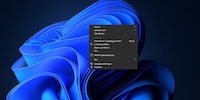
Guide
Astuce Windows : intégrer n’importe quelle commande dans le menu contextuel
par Florian Bodoky
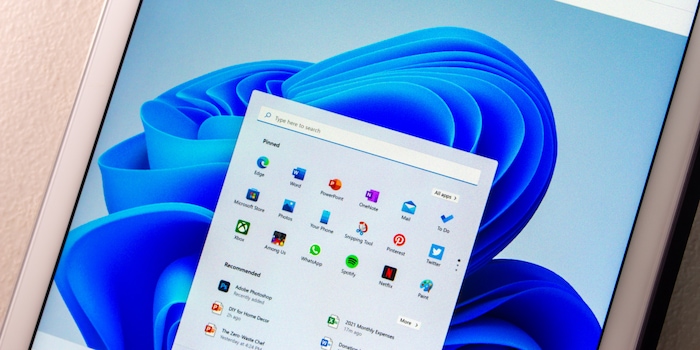
Les icônes et le menu allégé de Windows 11 ont chamboulé le quotidien de ses utilisatrices et utilisateurs. Il est cependant possible de retrouver le menu contextuel tel qu’il était avant. Je vous explique ci-dessous comment faire.
Le nouveau menu contextuel de Windows 11 m’énerve au plus haut point. Lorsque je fais un clic droit sur un fichier ou un dossier, le menu m’affiche désormais des icônes dont je ne comprends pas toujours la signification. Les icônes et les différentes options n’apparaissent pas toujours non plus dans le même ordre, ça semble changer en fonction de l’endroit où vous vous trouvez sur l’écran. Bref, je n’ai qu’un souhait, c’est de retrouver les bonnes vieilles options « Couper », « Coller », « Renommer » que je trouve on ne peut plus claires.
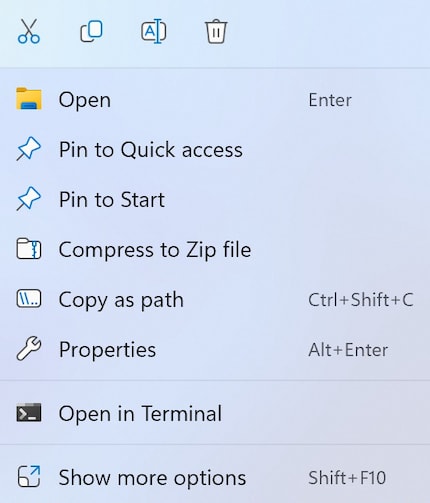
Il manque en outre quelques éléments tels que « Imprimer » ou « Envoyer à ». Ces options sont cachées dans le sous-menu « Afficher d’autres options » qui abrite, en fait, le menu classique. Ce clic supplémentaire ralentit mon flux de travail.
Heureusement, il suffit de bidouiller un peu pour retrouver le menu contextuel tel qu’il était sous Windows 10.
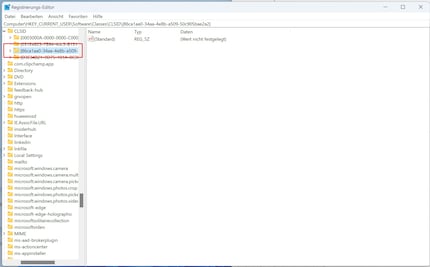
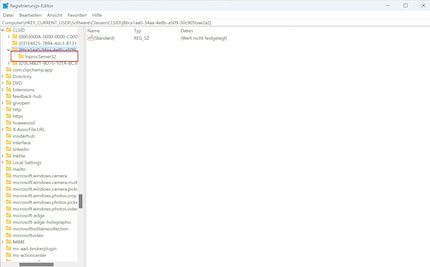
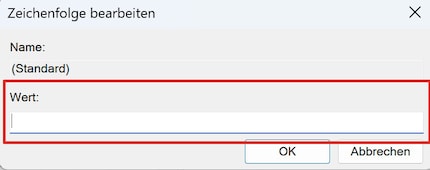
Depuis que j'ai découvert comment activer les deux canaux téléphoniques de la carte RNIS pour obtenir une plus grande bande passante, je bricole des réseaux numériques. Depuis que je sais parler, je travaille sur des réseaux analogiques. Un Winterthourois d'adoption au cœur rouge et bleu.